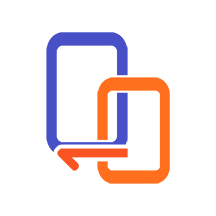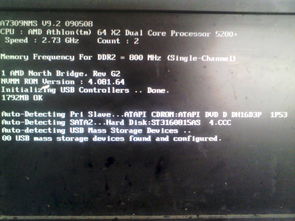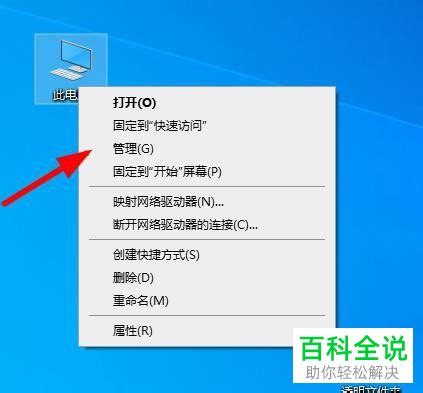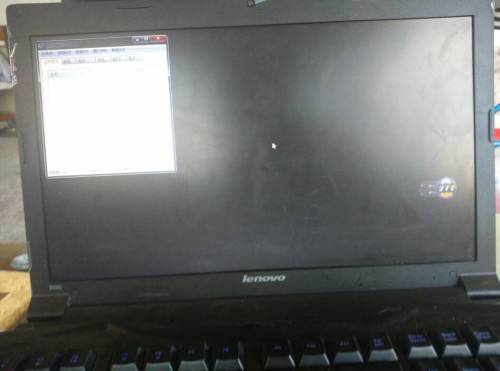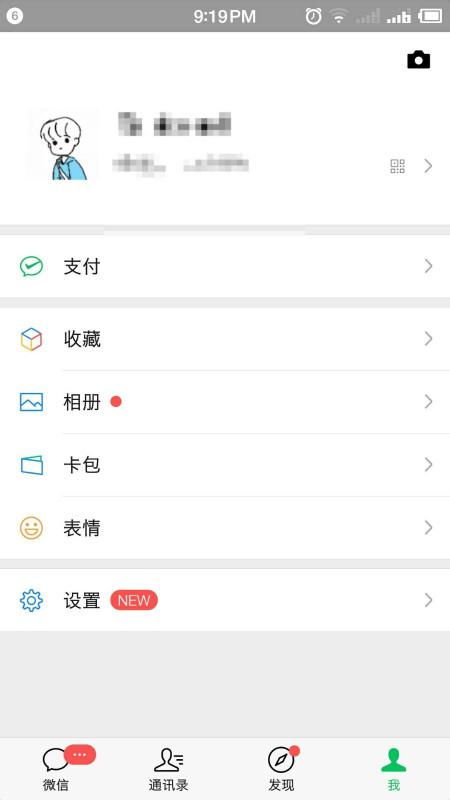电脑开机后屏幕变黑,该如何解决?
电脑开机后黑屏?别急,这里有超实用的解决秘籍!

当你满怀期待地按下电脑的电源键,期待着进入那个五彩斑斓的数字世界时,却遭遇了黑屏的尴尬。那一刻,你的心情可能就像是被泼了一盆冷水,瞬间从期待的高峰跌落到失望的谷底。但是,别急,黑屏问题虽然让人头疼,但并不是无解的难题。今天,我们就来一起探讨一下电脑开机后黑屏的解决方法,让你的电脑重新焕发光彩!

首先,我们要明确一点:黑屏问题可能由多种原因引起。这些原因可能涉及硬件、软件、驱动、系统等多个方面。因此,在解决问题时,我们需要从多个角度进行排查和修复。
一、检查硬件连接
硬件连接不良是导致黑屏的常见原因之一。因此,我们首先要检查的是电脑的硬件连接情况。
1. 显示器连接:确保显示器与电脑主机的连接线(如VGA线、HDMI线等)插紧且没有松动。如果连接线有损坏或老化迹象,建议更换新的连接线。
2. 内存条:内存条接触不良也可能导致黑屏。可以尝试将内存条拔出,用橡皮擦轻轻擦拭金手指部分(即内存条上的金色接触点),然后重新插入内存条。注意在操作过程中要断电,并确保手部干燥,以免损坏硬件。
3. 显卡:如果电脑配备独立显卡,同样需要检查显卡与主板的连接情况。可以尝试将显卡拔出,清理金手指部分后重新插入。
4. 电源线和电源插头:确保电源线插紧在电源插座和电脑主机上,没有松动或损坏。同时,检查电源插头是否接触良好,没有变形或损坏。
二、排查系统故障
如果硬件连接没有问题,那么黑屏问题可能源于系统故障。接下来,我们将从几个方面进行排查和修复。
1. 启动模式调整:有时,电脑可能因为错误的启动模式而黑屏。可以尝试重启电脑,并在启动时按下F8键进入高级启动选项菜单。在这里,可以选择“最后一次正确的配置”来尝试恢复系统。
2. 安全模式:如果高级启动选项菜单无法解决问题,可以尝试进入安全模式。在安全模式下,系统只会加载最基本的驱动程序和服务,有助于排查是否由某个特定的驱动程序或软件引起的问题。进入安全模式后,可以尝试卸载最近安装的驱动程序或软件,然后重启电脑查看问题是否解决。
3. 系统还原:如果之前设置了系统还原点,可以尝试使用系统还原功能将系统恢复到某个特定的时间点。这有助于解决由系统更新、驱动程序更新或软件安装等引起的黑屏问题。
4. 重新安装操作系统:如果以上方法都无法解决问题,且你怀疑操作系统本身存在严重问题,那么可以考虑重新安装操作系统。在重新安装之前,请确保备份好重要数据,以免数据丢失。
三、检查驱动程序
驱动程序是电脑硬件与操作系统之间的桥梁。如果驱动程序出现问题,也可能导致黑屏。
1. 显卡驱动程序:显卡驱动程序是引起黑屏问题的常见原因之一。可以尝试使用驱动精灵、驱动人生等第三方驱动更新软件来更新显卡驱动程序。如果更新后问题依旧存在,可以尝试卸载显卡驱动程序后重新安装。
2. 其他驱动程序:除了显卡驱动程序外,其他硬件的驱动程序也可能引起黑屏问题。因此,在排查问题时,不要忽视对其他驱动程序的检查和更新。
四、排查病毒和恶意软件
病毒和恶意软件也可能导致电脑黑屏。因此,在解决问题时,我们需要确保电脑没有受到病毒和恶意软件的侵害。
1. 杀毒软件扫描:使用可靠的杀毒软件对电脑进行全面扫描,查找并清除潜在的病毒和恶意软件。
2. 安全模式扫描:有时,病毒和恶意软件可能在正常模式下无法被彻底清除。因此,可以尝试在安全模式下运行杀毒软件进行扫描和清除。
五、硬件故障排查
如果以上方法都无法解决问题,那么可能是硬件本身出现了故障。在这种情况下,我们需要对硬件进行进一步的排查和修复。
1. 显示器故障:如果显示器本身出现故障,也可能导致黑屏。可以尝试将显示器连接到另一台电脑上进行测试,以判断显示器是否正常工作。
2. 内存条故障:内存条故障也可能导致黑屏。可以尝试使用内存条检测工具(如MemTest86)对内存条进行检测,以判断是否存在故障。
3. 显卡故障:如果显卡出现故障,同样可能导致黑屏。可以尝试将显卡插入另一台电脑上进行测试,或者更换一块新的显卡来排除故障。
4. 电源故障:电源故障也可能导致电脑无法正常启动并出现黑屏。可以尝试更换一个新的电源来排除故障。
六、其他注意事项
在解决黑屏问题时,还需要注意以下几点:
1. 保持冷静:遇到黑屏问题时,不要慌张。保持冷静的心态有助于你更好地分析和解决问题。
2. 备份数据:在尝试修复系统或重新安装操作系统之前,请务必备份好
-
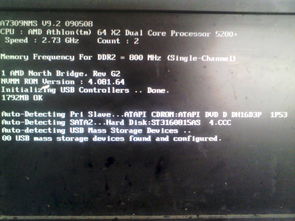 电脑无法显示桌面该怎么解决?资讯攻略11-08
电脑无法显示桌面该怎么解决?资讯攻略11-08 -
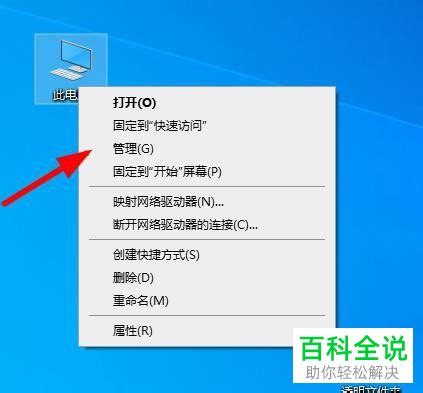 电脑开机遇黑屏,仅鼠标闪烁?一键解决你的开机困扰!资讯攻略10-28
电脑开机遇黑屏,仅鼠标闪烁?一键解决你的开机困扰!资讯攻略10-28 -
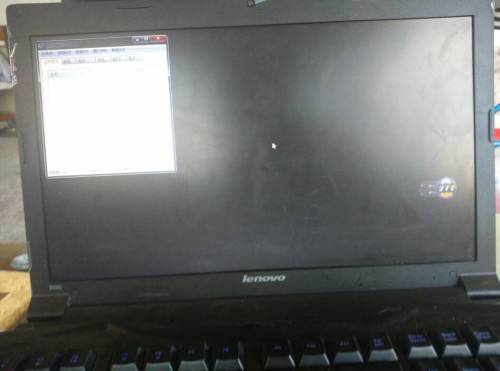 电脑开机后屏幕无反应的原因分析资讯攻略11-30
电脑开机后屏幕无反应的原因分析资讯攻略11-30 -
 Win10关机后屏幕黑屏且不断电,教你几招轻松解决!资讯攻略10-27
Win10关机后屏幕黑屏且不断电,教你几招轻松解决!资讯攻略10-27 -
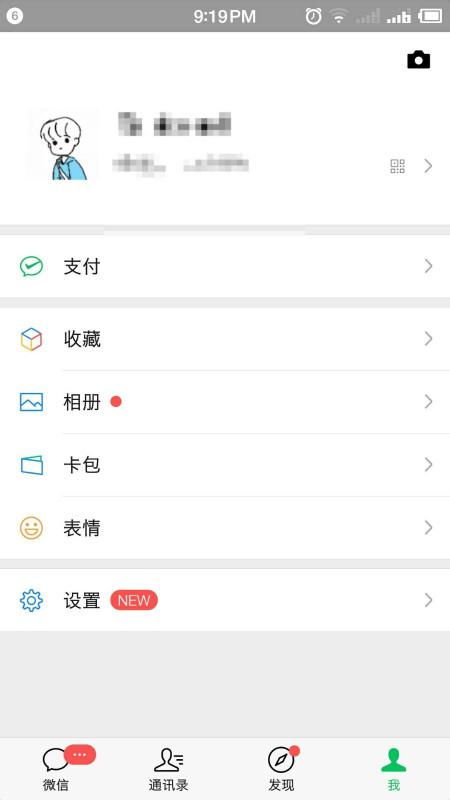 微信界面变黑后如何调回白色?资讯攻略11-10
微信界面变黑后如何调回白色?资讯攻略11-10 -
 三星R467电脑开机遇阻?快速解决不进系统难题!资讯攻略11-02
三星R467电脑开机遇阻?快速解决不进系统难题!资讯攻略11-02